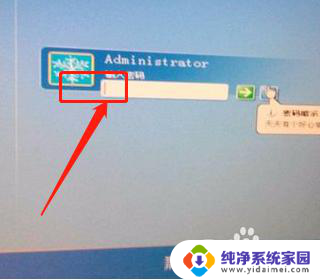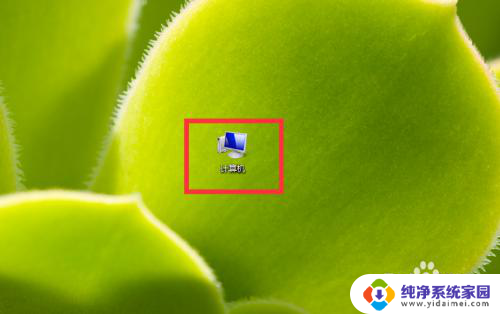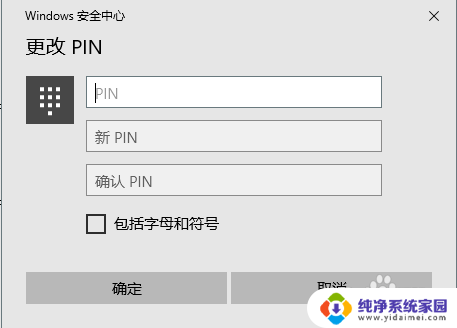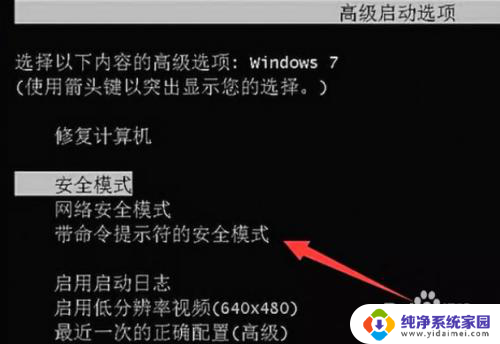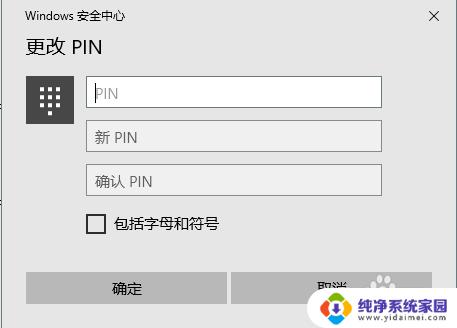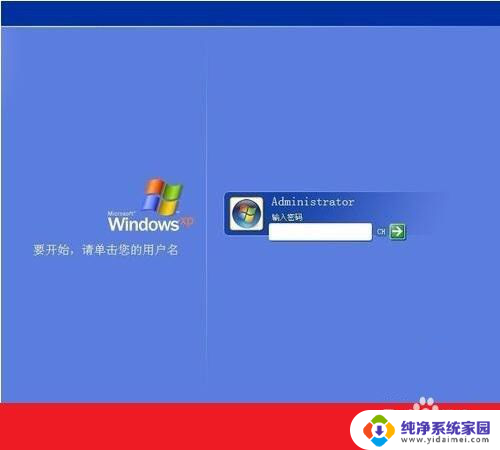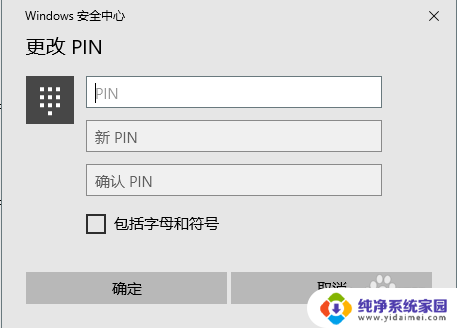笔记本电脑开机不显示输入密码界面怎么办 笔记本开机密码输入界面未弹出
更新时间:2024-05-09 11:39:39作者:jiang
当我们打开笔记本电脑时,通常会看到一个输入密码的界面,但有时候却会出现开机却没有弹出密码输入界面的情况,这种情况可能是由于系统故障或者设置问题导致的。要解决这个问题,我们可以尝试重新启动电脑,检查系统设置或者进行系统修复等方法来恢复正常的开机密码输入界面。希望以上方法能帮助您解决这个问题。
步骤如下:
1.首先按开机键强制关机,重新启动电脑看是否正常弹出输入页面。

2.重启无效后,尝试同时按住Ctrl+Alt+DEL。

3.若输入密码界面仍然未出现,长按电脑开机键,持续非法关机四次。

4.在win10系统弹出的启动设置页面选择“启用安全模式”的菜单项,启动后点击菜单中的“运行”。
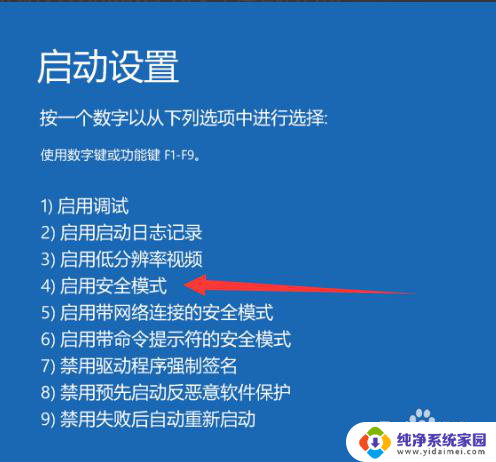
5.在打开的窗口输入msconfig,点击确定进行运行。在弹出的win10系统配置窗口选择“选择性启动”项,点击正常启动,重启。
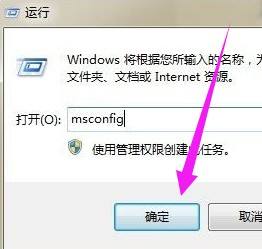
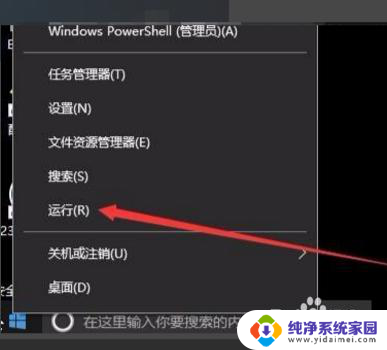
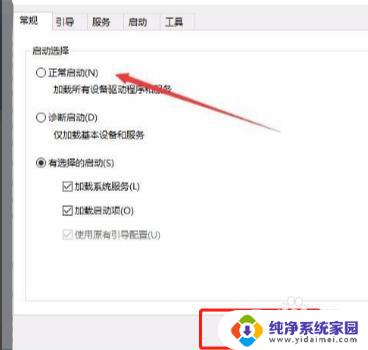
以上是关于笔记本电脑开机不显示输入密码界面的解决方法,希望这些方法能对遇到这种问题的朋友们有所帮助。